Tabla de Contenidos
Hoy en día la productividad es importantísima para realizar tareas al menor tiempo posible. Esta es la razón de la existencia de las funciones multi-ventana o multipantalla en muchos de los sistemas operativos como Windows. Sin embargo la importancia de los dispositivos móviles y la cantidad de uso que hacemos de ellos hace que una inmensa cantidad de acciones la realicemos desde estos teléfonos inteligentes y por eso, Android incorpora la función multipantalla de manera predeterminada.
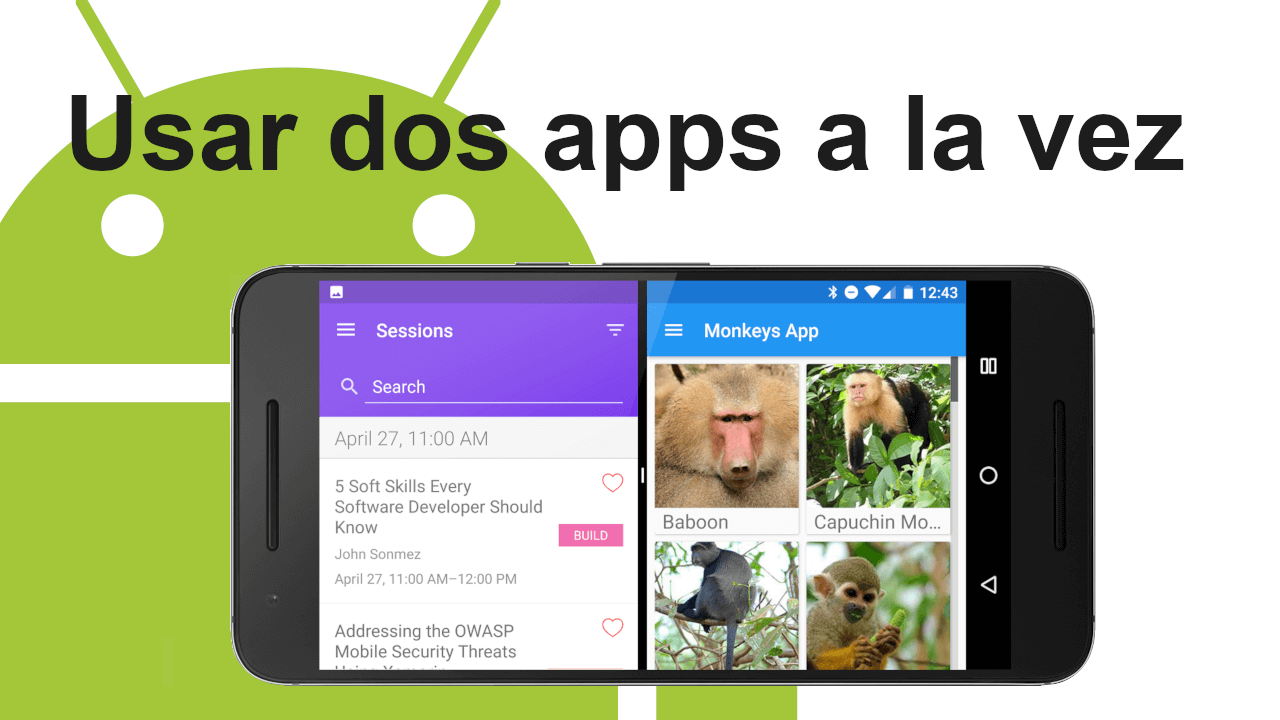
Relacionado: Como instalar y usar teclados de tercero en Android.
Mientras iPhone aún no permite la utilización de dos apps al mismo tiempo (mostrando las dos en la pantalla a la vez), Android ya permite esta función. Gracias a Android podrás dividir la pantalla en dos para mostrar en cada una de las partes mostrar una app específica. Esto te permite visualizar y usar ambas aplicaciones a la vez.
Gracias a la multitarea de Android ahora podrás usar, ver, interactuar y realizar cualquier cosa entre cualquiera de las dos ventanas abiertas. Por ejemplo podrás visualizar un video de YouTube en una parte de la pantalla de Android y en la segunda parte contestar mensajes de Whatsapp.
Dicho esto a continuación os mostramos detalladamente cómo dividir la pantalla de tu dispositivo Android y dos apps a la vez:
Como abrir dos apps a la vez en Android dividiendo la pantalla.
- Abre dos aplicaciones en tu teléfono Android.
- Luego pulsa sobre el botón que muestra el carrusel de apps abierta que por lo general es el de la parte izquierda de la pantalla representado por un icono en forma de tres rayas horizontales.
- Esto hará que se muestren las dos apps abiertas. Mantener pulsada sobre la parte superior de una de las ventanas de las ventanas abiertas.
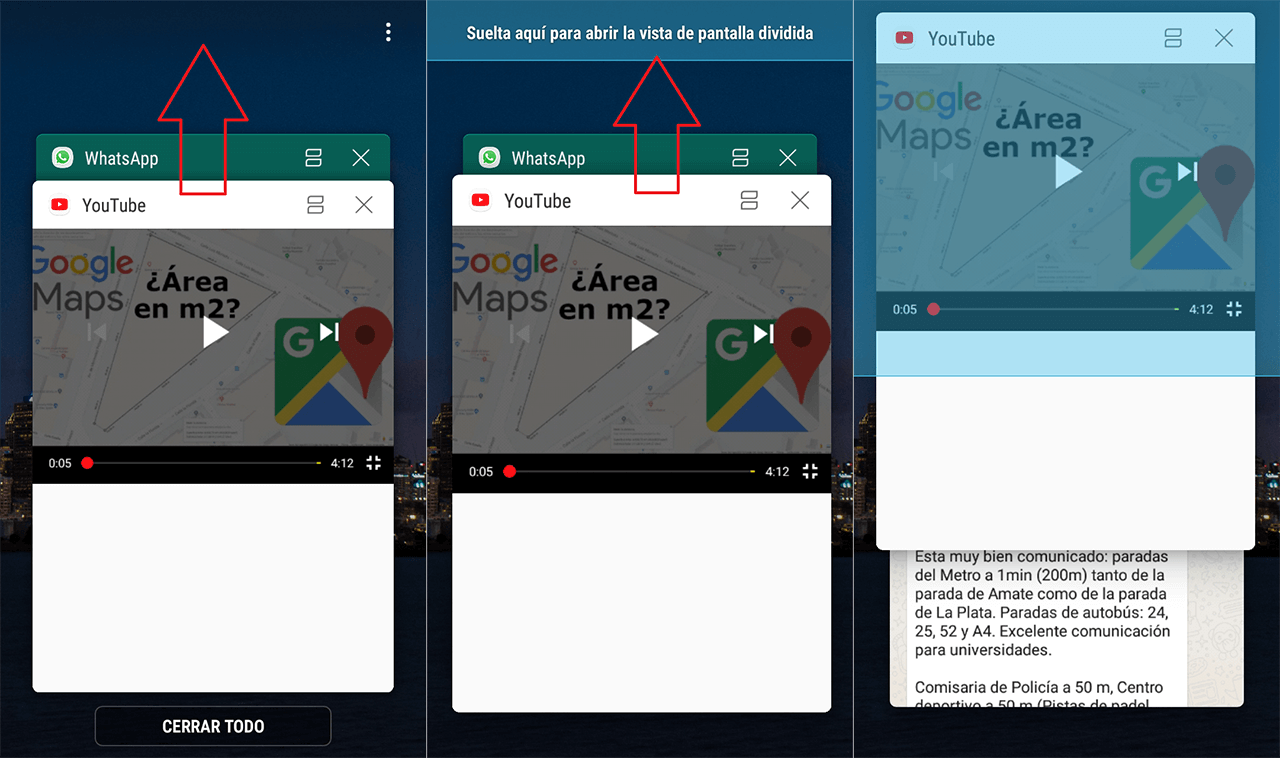
- Ahora verás un mensaje en la parte superior de la pantalla sobre el que tendrás que arrastras dicha app.
- De manera automática la app quede abierta en la mitad superior de la pantalla.
- Renglón seguido deberás pulsar sobre la parte superior de la segunda app y esto hará que se abra en la segunda mitad de la pantalla.
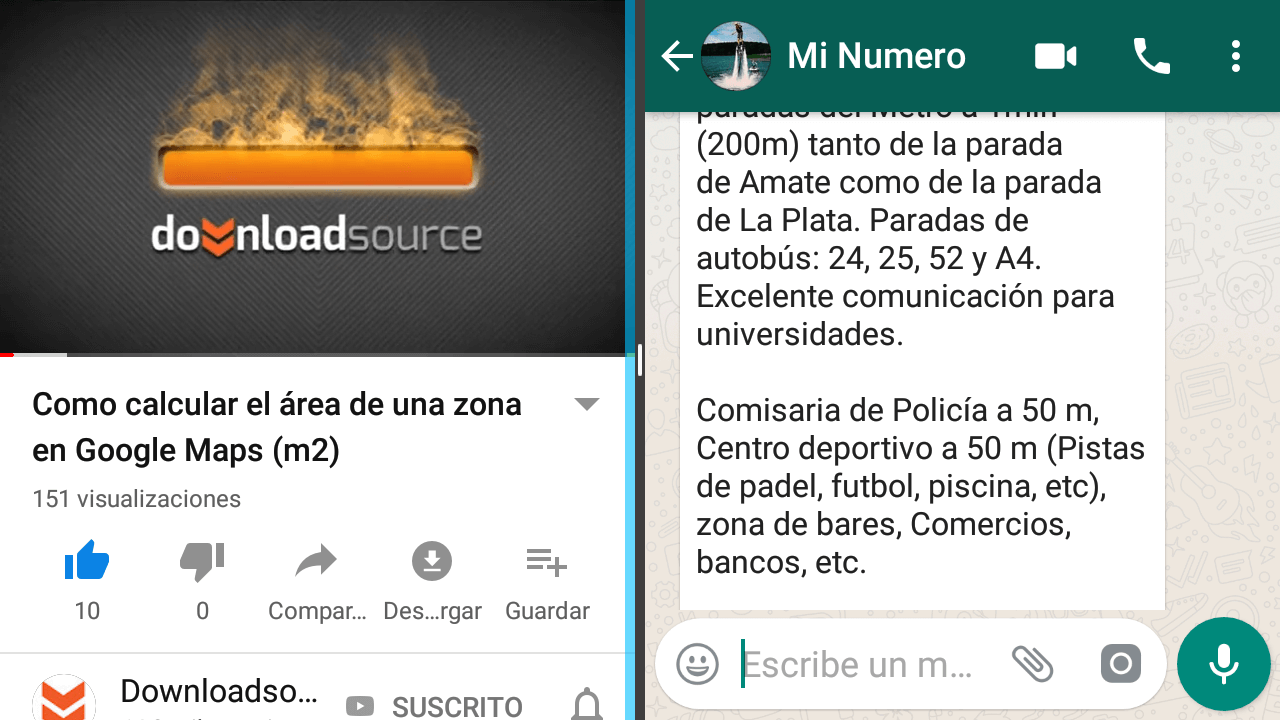
- Esto no es todo ya que podrás hacer uso de las dos apps en la pantalla al mismo tiempo no solo en posición vertical. Si lo prefieres podrás usarlas en posición horizontal.
- De manera predeterminada la función multiventana suele dividir la pantalla al 50% sin embargo el usuario podrá modificar el tamaño de cada una de ellas con tan solo deslizar la línea divisoria hacia un lateral y otro.
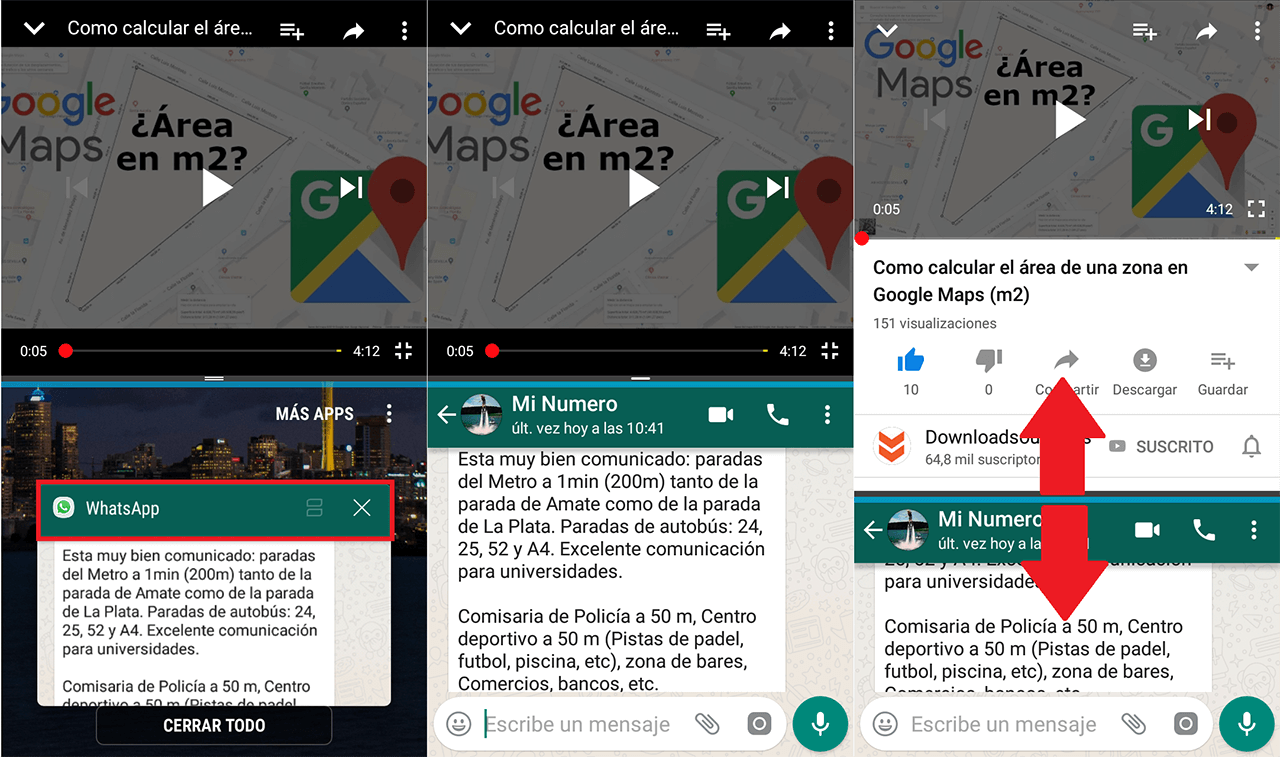
Alternativa
Android todavía no ofrece una adecuada múlti-ventana multitarea, pero se puede conseguir con un Tweak de terceros. Todo lo que necesita es rootear tu dispositivo Android - usted no tiene que instalar una ROM personalizada.
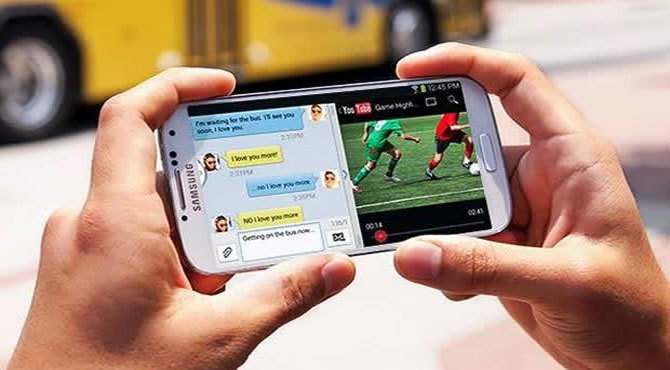
La multi-ventana de multitarea se encuentra en algunos dispositivos de Samsung, pero sólo trabaja con aplicaciones específicas. También puede utilizar las aplicaciones flotantes especiales sobre cualquier dispositivo. La solución en este caso le permitirá realizar varias tareas con cualquier aplicación.
Instalación del Xposed Framework
El Xposed Framework requiere acceso root para instalarse y proporcionar una plataforma para que sea posible instalar varios ajustes. Para adquierir estos ajustes y personalizaciones, se suele necesitar una ROM flasheada personalizada - ahora usted puede simplemente instalar el Framework Xposed, descargar un módulo dentro de la aplicación, y reiniciar el sistema para conseguir los mencionados ajustes. Si no te gusta el Tweak, puede deshabilitarlo y reiniciar de nuevo, así de simple.
Suponiendo que el dispositivo ya está ruteado, deberá descargar e instalar manualmente el instalador Xposed en su dispositivo. Si deseas descargar Xposed puedes hacerlo desde el siguiente enlace: Xposed Installer.
Una vez instalado Xposed Installer tendremos que buscar y descargar Tweak XMultiWindow
Primero tendrá que instalar el Xposed Framework dentro de la aplicación Xposed Installer. Para ello, abra la aplicación Xposed Installer, pulse en Xposed Framework. Posteriormente deberemos dirigirnos al botón de Descargar dentro de Xposed Installer. Aquí deberemos buscar e instalar el módulo XMultiWindow dentro de esta aplicación. Una vez descargado, habilítelo y reinicie el dispositivo.
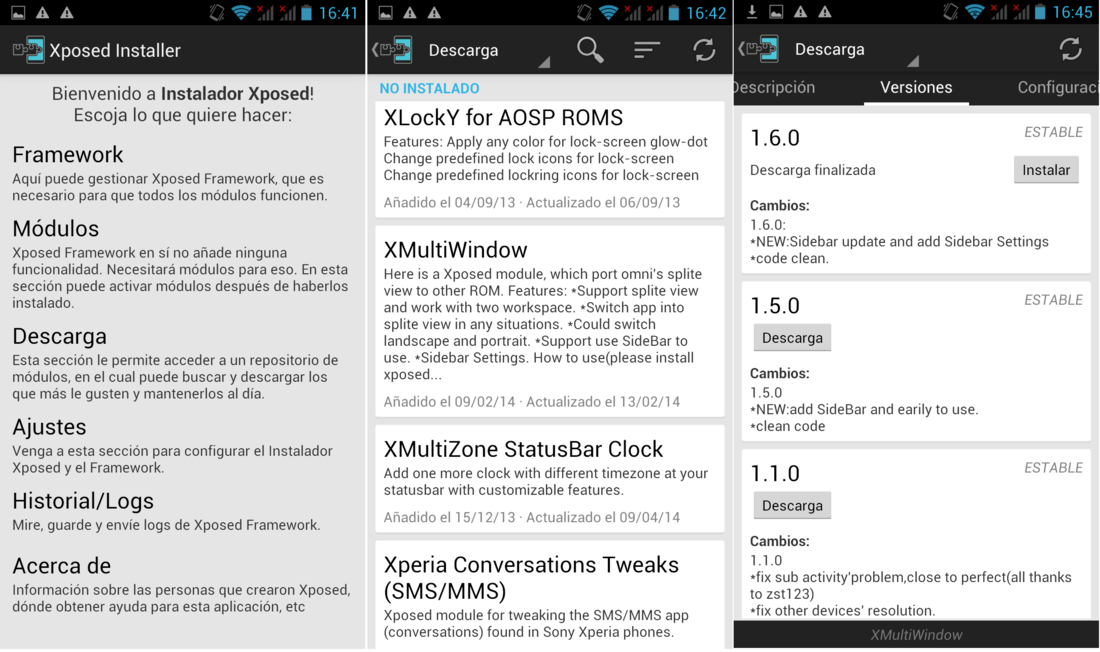
Elija sus Aplicaciones
Abra la aplicación XMultiWindow dentro de Xposed Instaler para empezar. Toque Configuración en entre la opciones de la aplicación (SideBar Settings). Una vez dentro deberemos pulsar en SideBar App Settings. Utilice el botón Agregar (ADD) para agregar las aplicaciones con las que desea realizar varias tareas a la vez. Las aplicaciones que se agregan a esta lista van a aparecer en la barra lateral para que pueda abrirlas en modo de pantalla dividida.
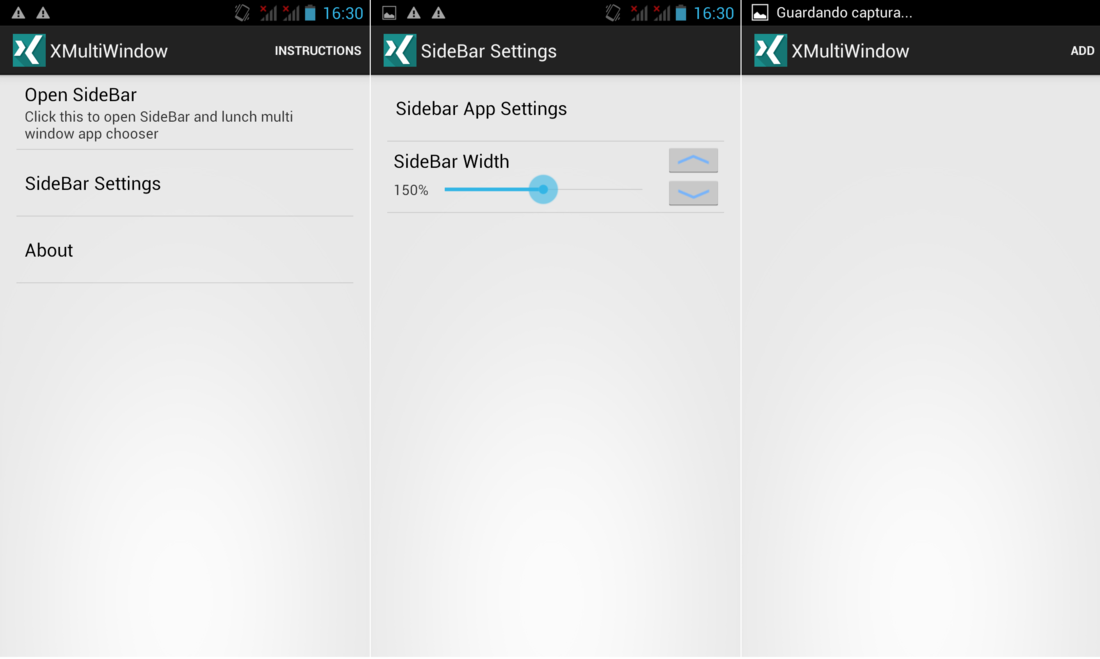
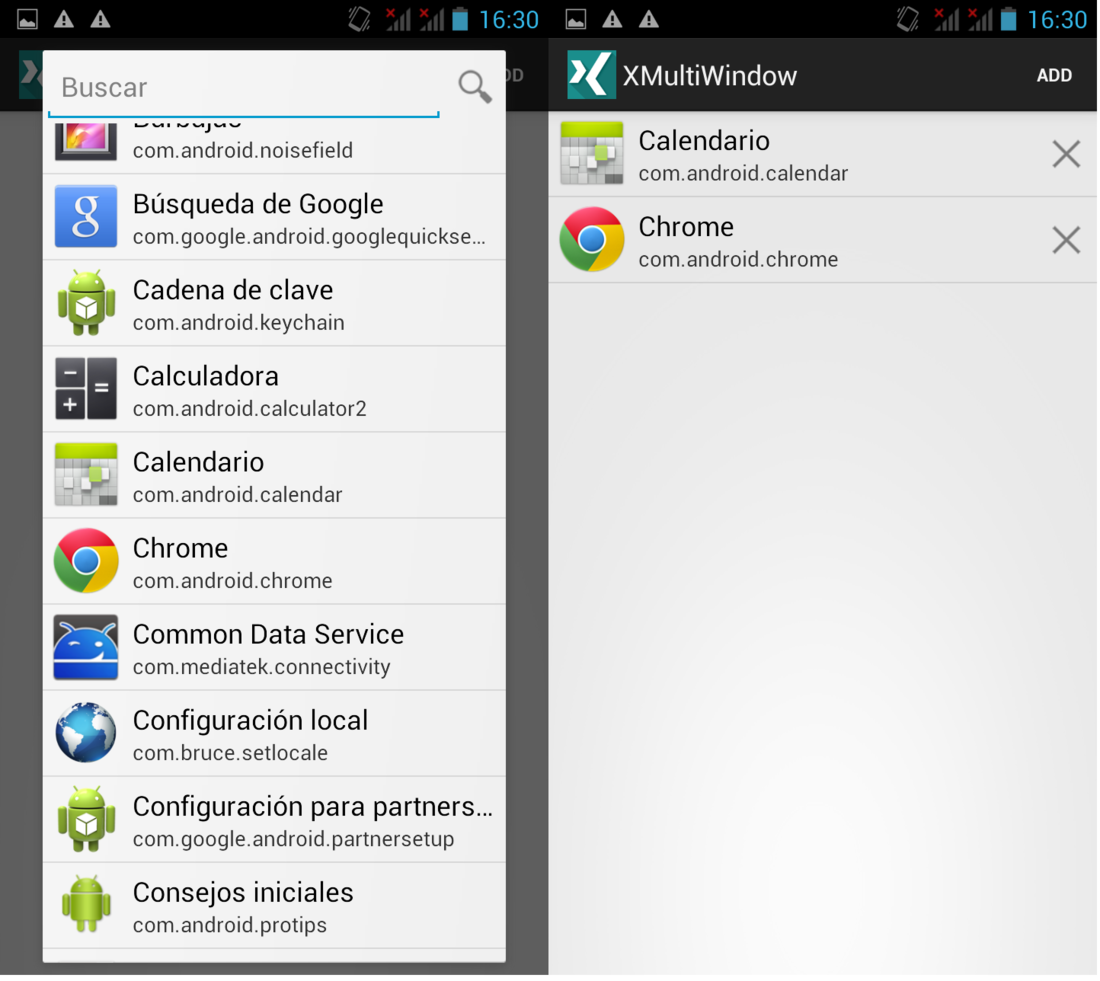
Inicie Aplicaciones en modo de pantalla dividida.
Toque en la opción Abrir SideBar en la aplicación XMultiWindow para lanzar la barra lateral, y luego navegue por la parte izquierda de la pantalla. La barra lateral aparecerá en el lado izquierdo de la pantalla por encima de otras aplicaciones en ejecución - que funciona como una aplicación flotante.
Para abrir una aplicación en modo de pantalla dividida, pulse el icono de acceso directo de la aplicación en la barra lateral y pulse Añadir a un máximo de área de trabajo o Añadir a Workspace. Si la pantalla está orientada horizontalmente, verás la opción Agregar a la izquierda del área de trabajo y las opciones Añadir a Espacio de trabajo adecuadas en su lugar.
Cuando usted ha abierto las aplicaciones que desea utilizar, deslice hacia abajo desde la parte superior de la pantalla para abrir la cortina de notificación y pulse en la notificación Sidebar Running. Esto cierra la barra lateral, lo que le ahorra espacio en la pantalla. Siempre se puede deslizar por la izquierda otra vez si usted desea ver la barra lateral y abrir otra aplicación.
A continuación, será capaz de usar ambas aplicaciones al lado de otra. Con este Tweak, la famosa y poderosa multitarea que todavía es imposible de tener en la mayoría de las tabletas y los sistemas operativos móviles de hoy, usted la tendrá sin problemas en Android.
Esta solución no es ideal. Es torpe, no integrada en el sistema operativo, y es un poco buggy. La función de multitarea Snap encontrado en las tabletas Windows 8 es mucho más bonita, porque en realidad está integrado en Windows. Esperemos que Google añada pronto esta característica para Android. De Apple se rumorea que la adición de la multitarea de pantalla dividida para iPads con la próxima versión de iOS 8.
